Wi-Fi distribucijski gonilnik iz prenosnika (Windows 7, 8 in Windows 10)

- 1585
- 241
- Pablo Johnson
Wi-Fi distribucijski gonilnik iz prenosnika (Windows 7, 8 in Windows 10)
Opazil sem, da zelo pogosto iščejo voznika za distribucijo Wi-Fi. Vsi želijo prenesti to gonilnik za Windows 7, Windows 8 in za Windows 10. Če želite tudi prenesti ta gonilnik, ste šli na naslov. Ne, ne bom vam dal povezave do nalaganja, to ni potrebno, ampak samo povem in vam pokažem, kaj je kaj. Kakšen voznik je to, kar vam omogoča, da distribuirate Wi-Fi, kje ga vzamete in zakaj je potrebno.
Prepričan sem, da želite nastaviti distribucijo interneta iz računalnika (prenosni računalnik) prek omrežja Wi-Fi. Najverjetneje so to že poskušali, vendar vam ni uspelo. Nekje preberete, da potrebujete posebnega voznika in ga zdaj poiščite. Ugibano? Mislim, da ja.
Če še niste poskušali ničesar konfigurirati, potem poskusite, morda so bili vsi potrebni vozniki že nameščeni. Tu so navodila:
- Internet distribuiramo prek Wi-Fi-a iz računalnika v Windows 7
- Navodila za nastavitev dostopnih točk v sistemu Windows 10
Če nimate pravega gonilnika, boste na ukazni vrstici najverjetneje videli napako: "Ni bilo mogoče zagnati nameščenega omrežja. Skupina ali vir ni v pravem stanju, da bi izvedla zahtevano operacijo ".

Če nastavite prek programa, potem lahko pride do drugačne napake. Na primer: "V virtualnem usmerjevalniku Plus ni mogoče zagnati virtualnega usmerjevalnika plus". O tej napaki sem pisal tukaj.
Če se soočate s takšno težavo, potem obstaja več možnosti:
- Niste namestili gonilnika adapterja Wi-Fi.
- Adapter "Microsoft gostil omrežni virtualni adapter" in T je odklopljen (ni vključen). Str.
- Popolnoma odklopljen Wi-Fi na prenosnem računalniku.
- Gonilnik je nameščen, vendar deluje napačno. Ga morate posodobiti/znova namestiti.
- Obstajajo drugi razlogi. Na primer, adapter ne podpira zagona virtualnega omrežja (vendar je to redkost).
Začnimo v redu, kaj bi bilo jasno, in nismo zmedeni.
Zakaj potrebujete gonilnik za distribucijo Wi-Fi in kje ga prenesti?
Pojasnjujem. V prenosniku imamo poseben adapter Wi-Fi. Isti adapter je mogoče povezati s stacionarnim računalnikom. Njegova glavna naloga je povezati z omrežji Wi-Fi, kar najpogosteje počnemo. Toda ti adapterji imajo tudi obratno funkcijo, ki vam omogoča distribucijo Wi-Fi-a in je ne sprejemate. Vse to se zgodi skozi isti adapter.
Zato, Za distribucijo Wi-Fi ni posebnega gonilnika. Vse, kar potrebujete, je, da namestite gonilnik za naš adapter. Da bi Wi-Fi deloval na prenosnem računalniku. Navidezni adapter, ki omogoča zagon distribucije interneta, bo nameščen samodejno. Zato taka težava najpogosteje nastane zaradi dejstva, da voznik brezžičnega adapterja ni nameščen. Ali nameščeno, vendar neprimerno. Tudi to se zgodi.
Kako preveriti prisotnost brezžičnega gonilnika adapterja?
Najlažji način je, da gremo k upravitelju naprave in si ogledate vse. To je treba najprej storiti. Če gonilnik ni nameščen, ga bomo videli. Zgodi se, da virtualni adapter preprosto ni vpleten, če je tako, potem ga bomo vklopili.
Ni pomembno, ali imate Windows 7 ali Windows 10, vse moramo preveriti v upravitelju naprav. Odprite ga na kakršen koli način priročno za vas. Lahko pritisnete kombinacijo tipk Win + r, Kopirajte ekipo Devmgmt.MSC In pritisnite v redu.

Takoj najdem in odprem zavihek Omrežni adapterji. Na tem zavihku bi morali imeti vsaj dva adapterja. To je običajna omrežna kartica in brezžični adapter. V njegovem imenu boste najverjetneje videli besede "Wi-Fi" ali "brezžično".
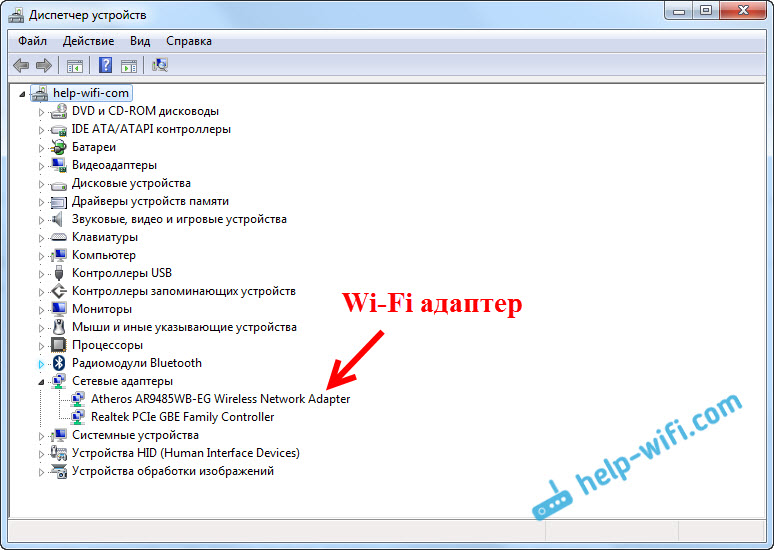
Če tam nimate brezžičnega adapterja in samo ene omrežne kartice, potem morate samo prenesti in namestiti gonilnik na Wi-Fi. Lahko prenesete s spletnega mesta proizvajalca prenosnika. Strogo za vaš model in nameščen Windows. Tu je primer navodila: Kako namestiti gonilnike na adapter Wi-Fi v Windows 7.
Preverimo virtualni adapter Wi-Fi
Če imate brezžični adapter (ime se lahko razlikuje od tistega, kar je na mojem posnetku zaslona), vendar ne morete zagnati dostopne točke, potem morate še vedno preveriti razpoložljivost in delo vitalnega adapterja.
Praviloma se imenuje: "Microsoft gostil omrežni virtualni adapter", "Navidezni adapter nameščenega omrežja (Microsoft)" (v sistemu Windows 10), v mojem sistemu Windows 7.
Prav tako bi ga morali imeti. Odgovoren je za distribucijo Wi-Fi. Lahko ga odklopimo in v bližini je lahko ikona puščice. Če želite vklopiti, ga pritisnite z desnim gumbom miške in izberite "Uživajte".
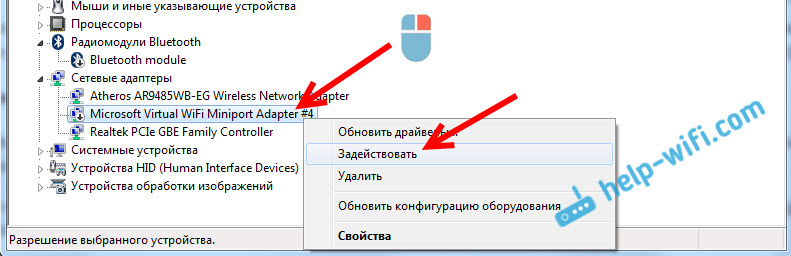
V Windows 10 je videti tako:
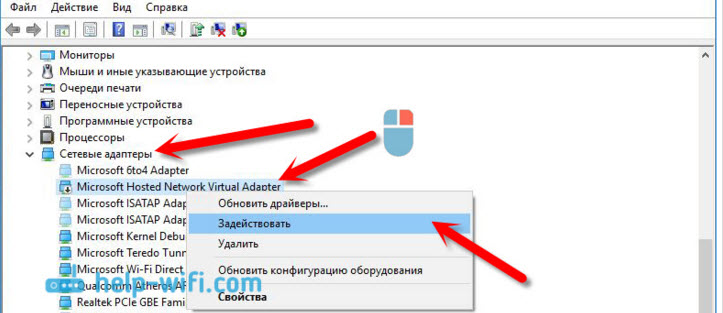
Če ta adapter ni prikazan, vklopite prikaz skritih naprav. Všečkaj to:

Rezultat vse te revizije. Če gonilnika brezžičnega adapterja in virtualnega adapterja ne najdete, morate gonilnik namestiti/posodobiti/ponovno prilagoditi brezžični adapter, nameščen v računalniku.
Če prej ne zažene distribucije Wi-Fi
Poglejmo še nekaj možnosti, če je vse v redu z vozniki:
- Wi-Fi je treba vklopiti. Način letenja je treba odklopiti. Lepo bi bilo preveriti, ali je vaš računalnik povezan z omrežji Wi-Fi in ali jih vidi. Če imate Windows 10, poglejte to. Če Windows 7, preverite, ali je Wi-Fi vklopljen v skladu s to navodilom: kako vklopiti Wi-Fi na prenosnik z Windows 7.
- Na začetku članka sem dal povezave do podrobnih navodil za zagon virtualnega omrežja Wi-Fi na prenosniku. Poskusite konfigurirati vse v skladu z navodili. In če se ne bo izšlo, zapišite v komentarje, v kateri fazi imate težave in kateri.
- Če se vaše omrežje začne, vendar internet preprosto ne deluje, potem je to povsem drugačna težava: Wi-Fi so distribuirali iz prenosnika, internet pa ne deluje "brez dostopa do interneta".
Ta članek sem poskušal narediti čim bolj preprosto in razumljivo. Če imate še vedno vprašanja, jih vprašajte v komentarjih.
- « Zakaj prek kabla HDMI na televizorju ni slike iz računalnika ali prenosnika
- Zyxel ne gre na nastavitve na mojem.Keenetic.Net in 192.168.1.1 »

